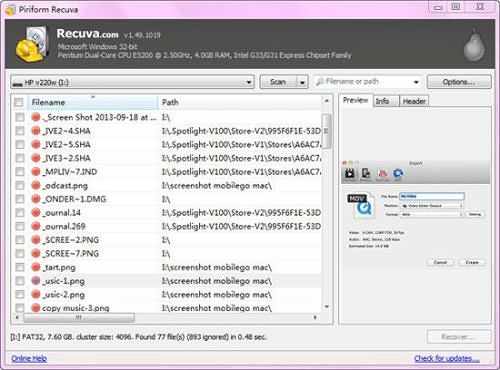Вопрос: как восстановить флешку после форматирования? Случалось ли у вас такое, что, вставив накопитель в компьютер, вместо изображений, видео или прочих файлов вы находили на экране окно с надписью следующего характера: «Диск F не отформатирован. Произвести его форматирование?». Если информация, сохраненная на вашем флеш-носителе, не слишком ценна для вас, то рекомендуем согласиться без промедления. Но что делать, если речь идет о важных документах? Если отформатировать USB-диск, то данные исчезнут.
Восстановление флешки после форматирования можно провести, используя современные программы. Наиболее популярны среди них:
- Active@ File Recovery,
- RS Partition Recovery,
- Recuva.
Каждую из них можно скачать абсолютно бесплатно из интернета.
Рассмотрим подробнее как восстановить флешку при помощи каждой из вышеуказанных программ.
Восстановление с Active@
После установки на компьютер запускаем Active@ File Recovery и в окне устройств ищем флешку после форматирования. Далее, нажимаем кнопку SuperSkan и наблюдаем за процессом сканирования накопителя. Учтите, время сканирования USB зависит от многих факторов, начиная от возможностей компьютера и заканчивая параметрами USB-носителя. Поэтому для экстренной остановки сканирования на панели присутствует кнопка Stop.
После того как завершился поиск удаленной информации, в левой части окна появляется папка с документами, которые получилось найти. При нажатии на нее в правой части окна высвечивается перечень найденных фрагментов. Но это не означает, что задача выполнена и данные возвращены на USB-носитель.
Что делать далее? Как восстановить флешку? Для возвращения данных на USB-накопитель необходимо выбрать нужные файлы и нажать кнопку Recover. Обратите внимание, на флешку после форматирования переносятся документы без названия, а потому вам придется их переименовывать.
Partition Recovery для USB
Как восстановить флешку при помощи RS Partition Recovery? Для этого после установки утилиты запускаем программу. Как и в предыдущем софте, ищем флешку после форматирования. После выбора диска для восстановления открывается окно Тип анализа. Если у вас есть свободное время, рекомендуем выбрать Полный анализ. Восстановление данных в таком случае займет больше времени, но это даст возможность программе провести более глубокое сканирование. По завершении анализа данных в окне вы увидите все папки и файлы, имеющиеся на накопителе, включая документы доступные для возобновления. После нажатия на ярлык вы сможете пересмотреть содержание папок. То, что было потеряно вследствие форматирования, будет помечено. При использовании Фильтра на экране будут отражаться только документы, которые были ранее удалены.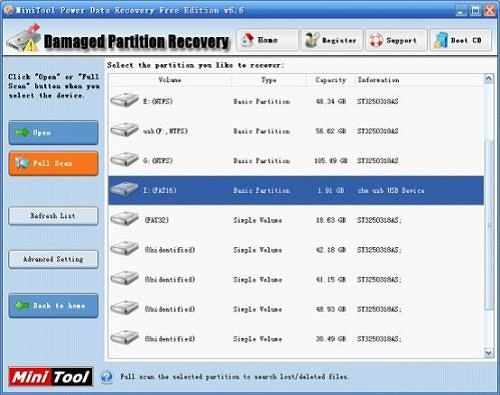
А теперь ответим на главный вопрос: как восстановить флешку? Для завершения процесса вам необходимо выбрать нужные файлы. При помощи RS Partition Recovery можно возвращать на USB-накопитель как несколько найденных фрагментов, так и весь перечень. Если вам необходимо вернуть информацию из разных папок, то для этого предусмотрена Панель списка восстановления. С ее помощью необходимые документы перетаскиваете на эту ссылку, а после, нажимая правую кнопку мыши, выбираете инструмент Добавить для возобновления. Когда все необходимые ссылки выбраны, заходите в меню Файл и кликаете кнопку Восстановить. Но учтите, что сохранять ранее удаленные документы сразу на флешку после форматирования нельзя. Выберите вариант хранения на жестком диске, а оттуда вы уже сможете перенести на USB-носитель всю информацию, которую пожелаете.
Данная программа позволяет восстанавливать даже утраченные с жесткого диска файлы.
Восстановление от Recuva
- После установки Recuva на свой компьютер выберите формат файлов, которые были утрачены.
- Если на USB-накопителе было много разной информации, то советуем нажать кнопку Все.
- Выберите ваш накопитель и тип анализа (углубленный или обычный) и кликните клавишу Начать.
- Из полученного списка выберите необходимые файлы и пометьте их галочкой.
Рекомендуем первоначально сохранить восстановленные документы на жестком диске.
Это позволит улучшить работоспособность устройства и упростит задачу восстановления.
Успехов в восстановлении и не забывайте делать резервные копии документов.